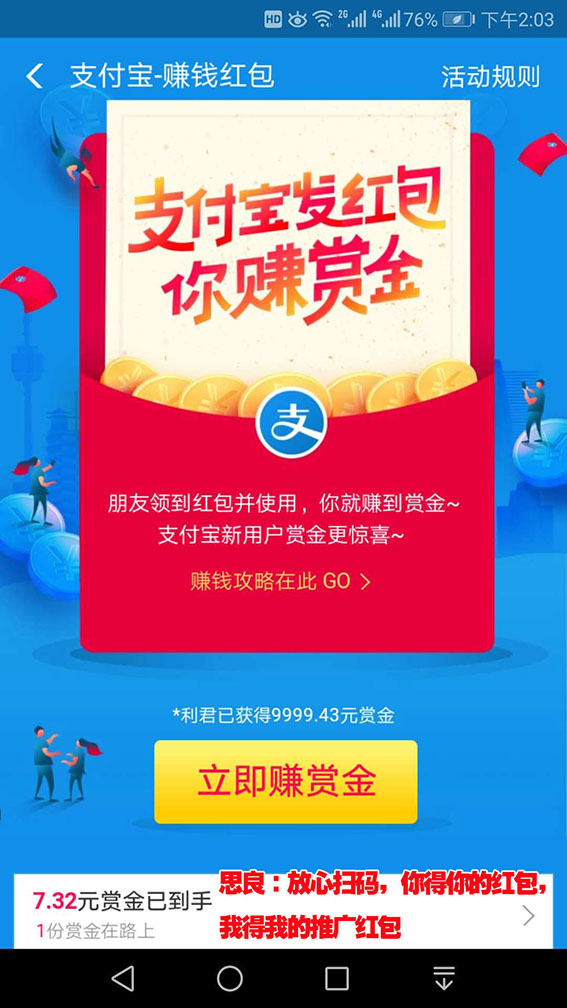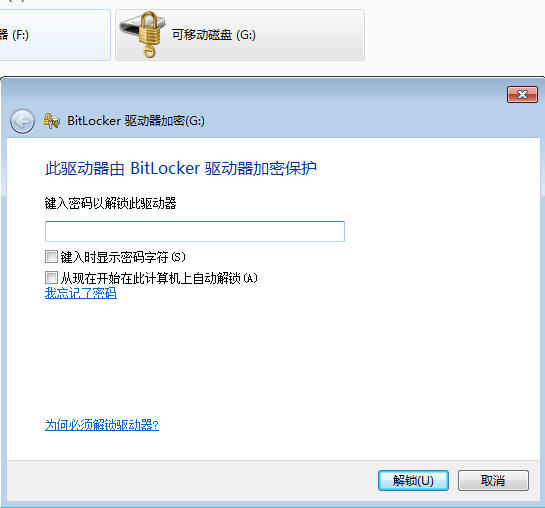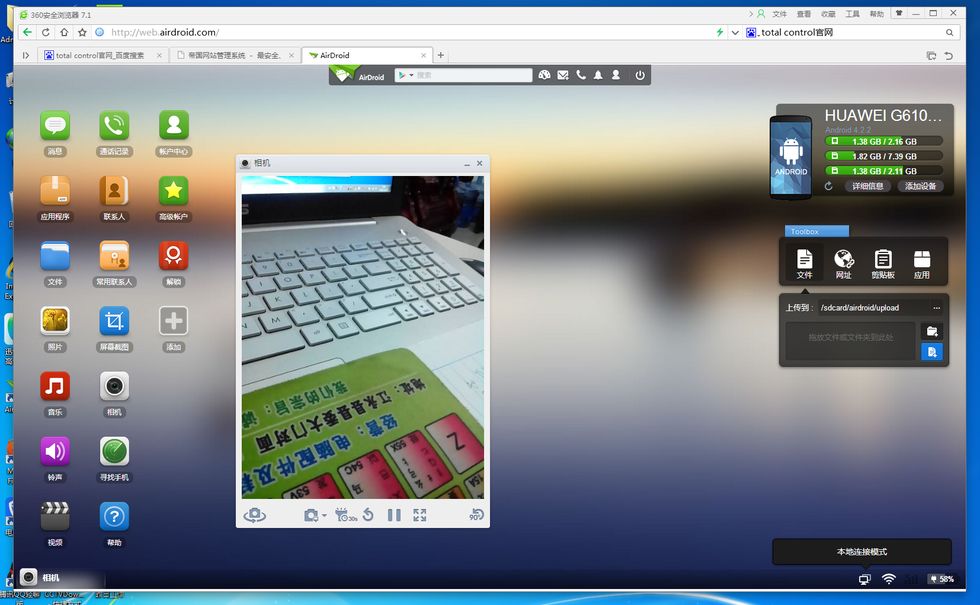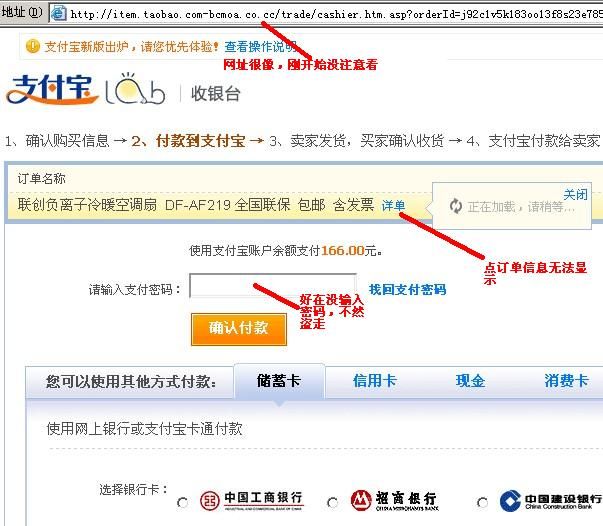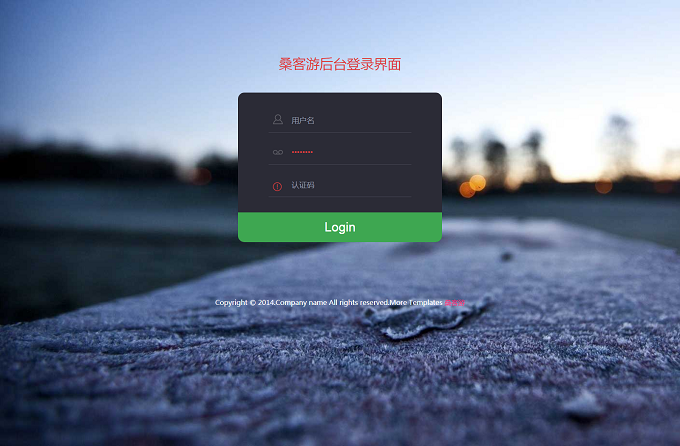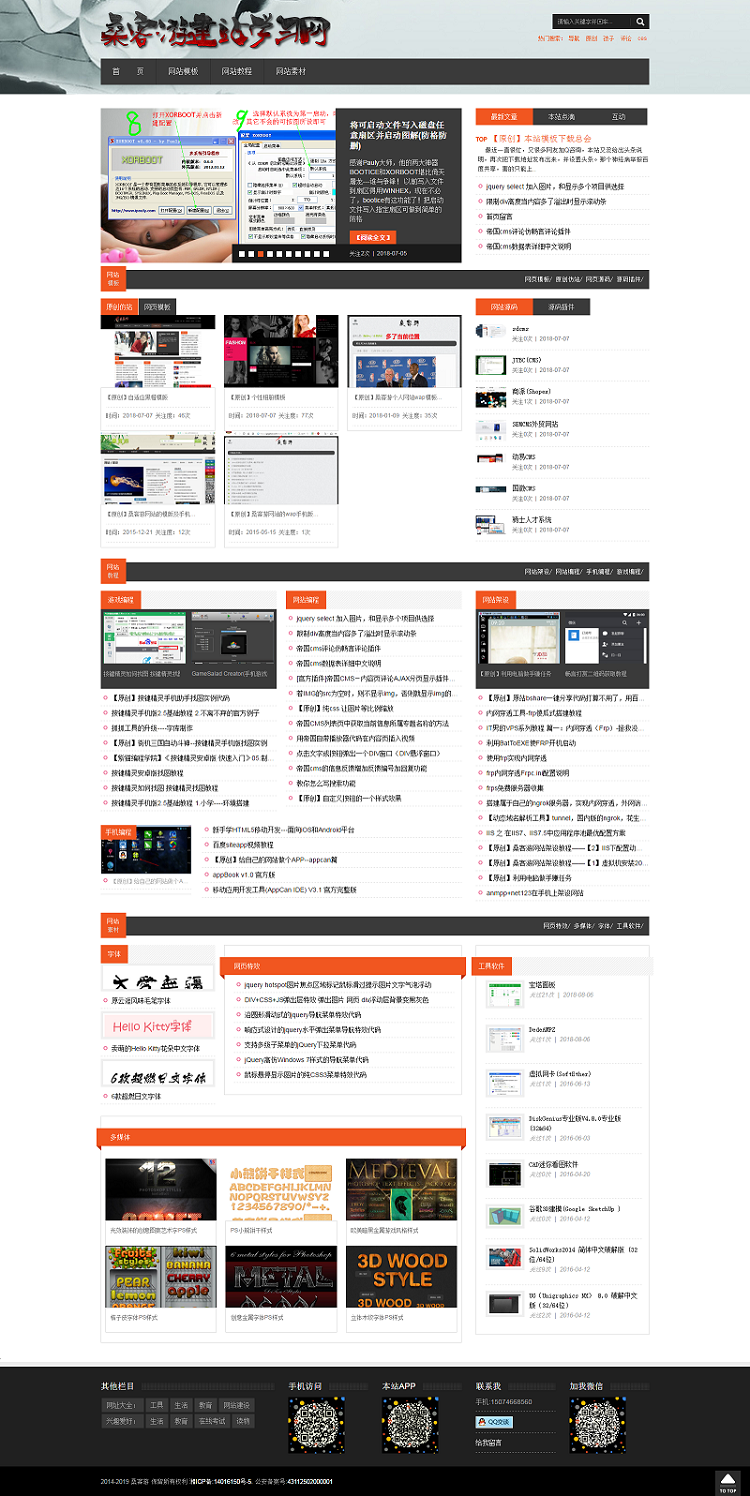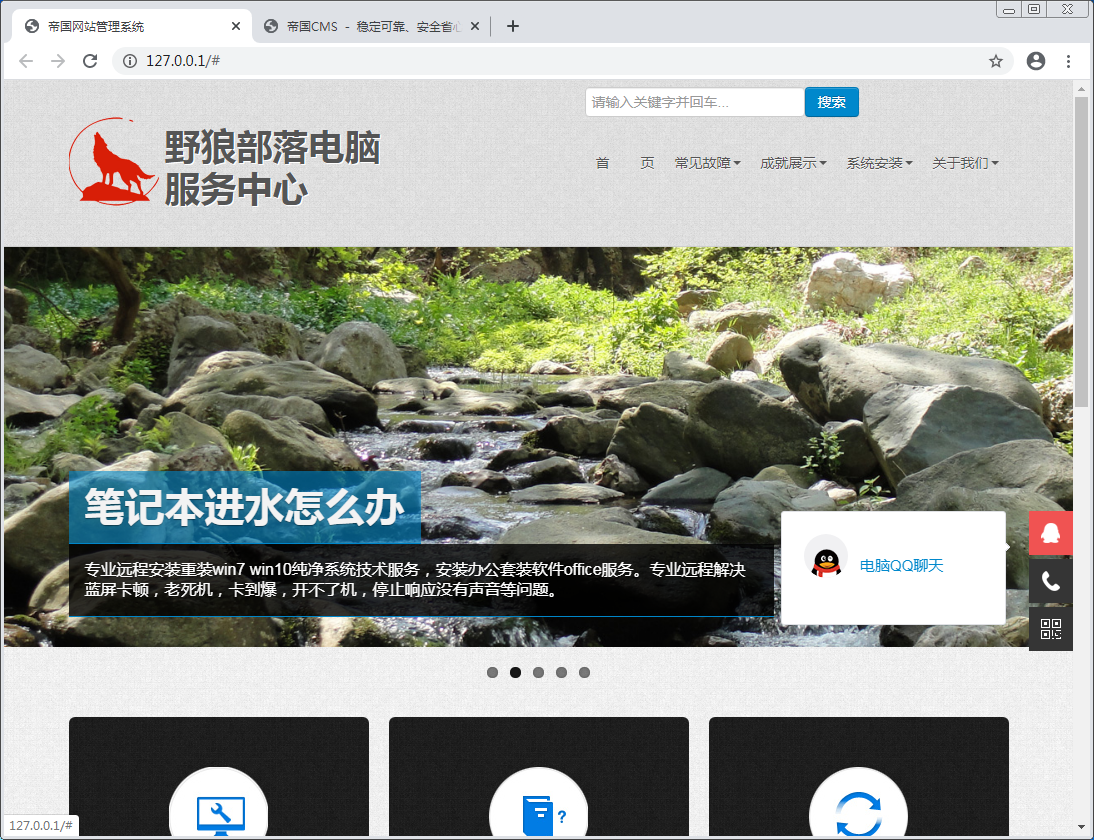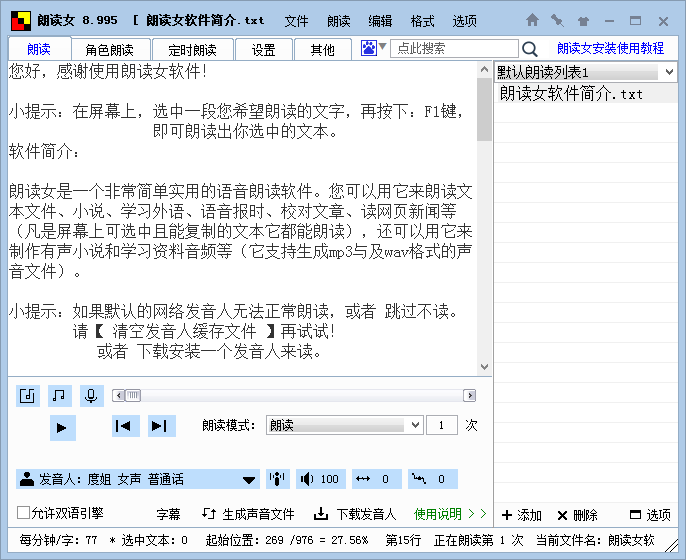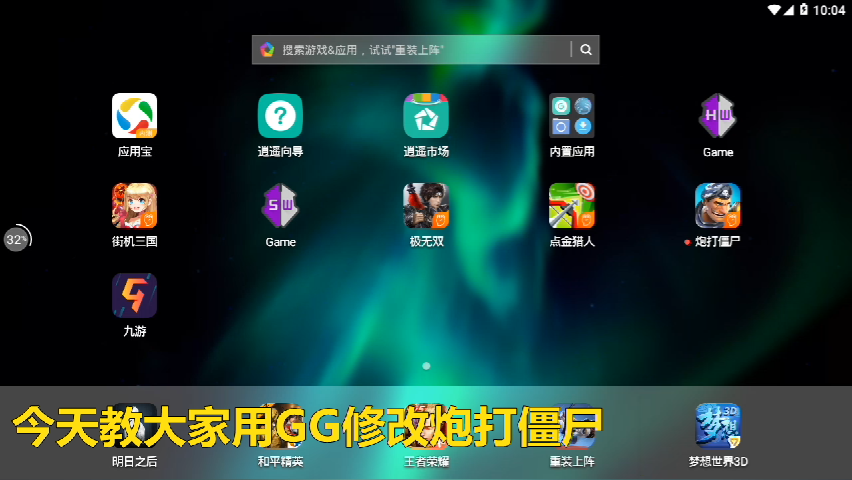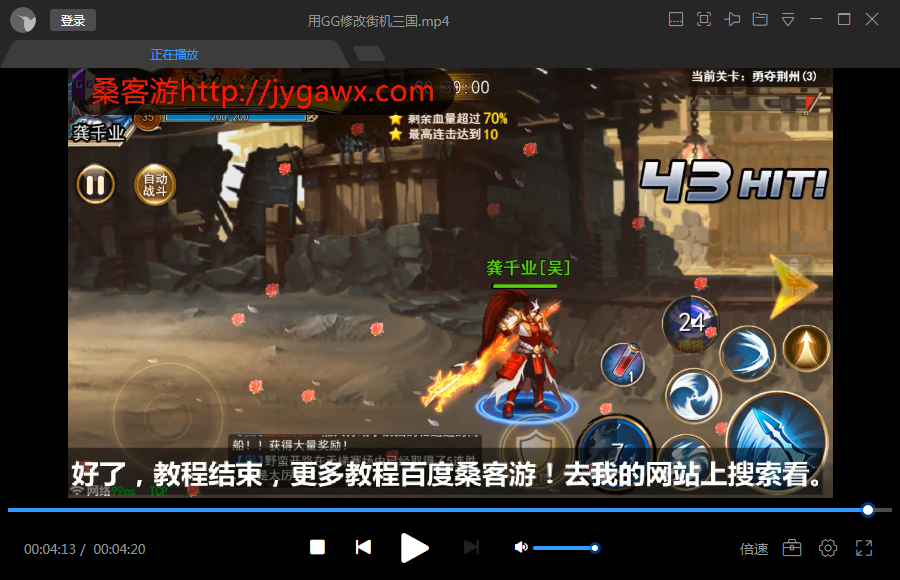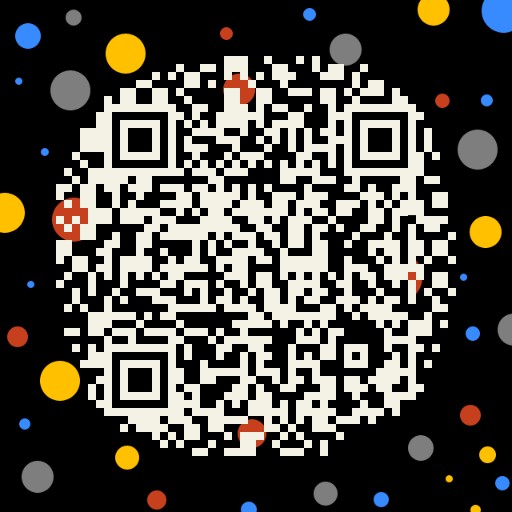【原创】打造自己的U盘启动盘。续
思良:(超级郁闷,再也不去农村接亲了,走了几公里的泥巴路,不知道刮了几十次车底盘了,新车还没上牌啊!)
时间时间,总没时间写,快点写完先。
FbinstTool格盘:用此工具格盘最好不要用MP3,MP4等U盘,会不会破坏播放功能就不知道,我没测试,到时不能播放MP3了不要怪我没提醒过,最好用手机卡,或者U盘闪盘等,有密码保护功能的U盘也最好不要测试。

现在人都用它做隐藏U盘启动盘,不过分的很大很大,看我的,就9M,一个主文件,把上面做好的ISO拷贝到U盘,我的U盘启动盘就搞定了,为什么就9M了?虽然可以把工具(IMG,ISO等)拷贝到隐藏分区里,但是调用时很慢,例如,我的启动盘ISO有31M,调用时,一直加载31M后才能进入启动画面,工具GHOST有2.9M,加载2.9M后才能进GHOST。。。还好此工具还可以调用非隐藏盘文件,所以我就用了此功能了,直接调用非隐藏盘文件的ISO,而且很快就进启动画面了,用它格盘,有UD主分区,UD扩展分区,主分区最小8M(我测试过),扩展分区,就是你想放工具文件的大小,你想放多大就分多大,也可以把主分区分大些,扩展分小,最小1M,因为我把工具都集中到ISO里了,而且打算放在非隐藏盘,所以就分成1M,加起就9M。隐藏和非隐藏是什么意思,例如我的手机卡就1G,954M,如果UD主分区占8M,UD扩展分区占1M,其实UD分区就是隐藏分区,那么隐藏分区就占9M,剩余的945M就是非隐藏分区了,隐藏分区就是,把U盘插到电脑上,打开U盘是看不到隐藏分区的文件的,只能看到非隐藏分区的文件,也就是做好的ISO文件,这样隐藏区分区的文件就不受病毒感染了,如果把隐藏分区分大些,就可以藏一些自己的秘密文件哦,要想看,就把FbinstTool拷贝到非隐藏分区里(也可以说是U盘里,因为系统看不到隐藏区,只能用软件看到)。把做好的ISO放到U盘里有个好处是可以随时修改,而且ISO也不太被病毒感染,不过名字不能改了,只能用工具重新编辑下菜单才能改,下面说明。
工具使用:(下面文件网盘下)
1,格式化
打开软件,在选择磁盘里选择你的U盘,点上面的启动设置,点格式化,

说明:UD分区上面说过,勾强行格式,格式化成功高,重置磁盘功能是,如果你不想要隐藏分区时,就单勾选它,存档文件后面提到,其他没什么好说,可以不用勾选。
如图设置好后,点格式
2,拖拽文件制作新的U盘启动盘
格式化成功后,删除分区表.pt(没用),拖拽grldr和自己想要的工具到软件里,grldr是引导文件,主要的,做我的启动盘就拖拽grldr,拷贝ISO到U盘,最后弹出U盘,重新插上看看文件是否在,在说明做成功了,如果想做成自己的就修改fbinst菜单和grldr菜单吧,因为我的grldr自带编写好的菜单,可以不用管。
点fbinst菜单显示:
menu F1 grldr "grldr"
点grldr菜单显示:(修改U盘ISO名字就改这里)
timeout 0
default 0
title
map ()/mycd.iso (0xff) || map --mem ()/mycd.iso (0xff) || find --set-root /mycd.iso (0xff) && map ()/mycd.iso (0xff) || find --set-root /mycd.iso (0xff) && map --mem ()/mycd.iso (0xff)
map --hook
chainloader (0xFF)
grldr菜单修改说明:
给个其他的,参考代码,自行添加修改(反键保存菜单),注意把我的说明删除。
checkrange 0x21 read 0x8280 && pxe detect NotExist
command --set-path=(bd)/BOOT/GRUB/
timeout 10 (思良:等待选择时间)
default 0 (思良:默认选择第一个)
gfxmenu (ud)/BOOT/GRUB/MESSAGE (思良:MESSAGE就是boot/grub文件夹里背景文件后面再介绍)
configfile (md)4+8
title 【01】运行电脑店超微PE (思良:此段代码引导隐藏盘里的ISO)
checkrange 0x30001:-1 read 0x8298
clear
echo $[1106] Loading DND WIN03PE.ISO, Please Wait ...
map --mem (bd)/PE/MINIPE.ISO (0xff) ! map (bd)/PE/MINIPE.ISO (0xff)
map --e820cycles=0
map --hook
chainloader (0xff)
title 【02】运行磁盘分区 (思良:引导IMG)
RUN /BOOT/IMGS/DNDDOS.IMG
title 【03】运行U盘ISO (思良:此段代码引导非隐藏盘(U盘)里的ISO)
map ()/mycd.iso (0xff) || map --mem ()/mycd.iso (0xff) || find --set-root /mycd.iso (0xff) && map ()/mycd.iso (0xff) || find --set-root /mycd.iso (0xff) && map --mem ()/mycd.iso (0xff)
map --hook
chainloader (0xFF) (思良:结束语必须的)
上面代码多而麻烦,MESSAGE修改也麻烦,就按我的思想:做好ISO启动盘,调用ISO就做好了U盘启动了。
MESSAGE修改:
工具:一下没找到了,在笔记本上,直接去百度搜索吧:MESSAGE编辑器,
支持漂亮背景,但它还要修改菜单的,而且只能是自带字体,有字体背景色,位置不能乱排,只能上下,有点像sysliunx引导用的背景,还是eayboot作ISO好看点。
3, 通过用存档文件格式化U盘做新的启动盘:
打开软件,在选择磁盘里选择你的U盘,点上面的启动设置,点格式化,

勾选存档文件,找到思良.fba,它会自动把ud分区大小设置好了,勾选强行格式,提示成功后就说明成功了,注意可以把分区表.pt删除,每次格式化都出现。
3, 新建fba打造自己给别人的U盘启动盘
大家修改我的grldr菜单后,并把工具也拷贝到隐藏盘后,直接打包,这样下次做启动盘时,直接按照上面的用存档文件格式化方法就做好启动盘了,原理和拖拽文件做启动盘一样的,先点数据管理,点新建fba文件,弹出窗口,保存你要的名字,在弹出窗口里,设置好主分区和扩展分区大小,这样后面用此fba格式化时就按现在设置的大小格式化了,文件列表大小其实就是你设定的文件数量大小,你设置2个文件,你只能拖2个文件进隐藏盘,没什么用,我一般不设置,设置好后,拖文件,默认把grldr拖进后,grldr菜单也自动加载了,只要把fbinst菜单写好:menu F1 grldr "grldr" 如果有就不用写了,反键保存菜单。拖好文件后就自动保存好fba文件了,检查下文件和菜单,这样一个新的fba文件就做好了。
好了,文字写完,
http://115.com/file/dpx0bvwf# 或者http://www.126disk.com/fileview_214556.html 思良.fba.rar
http://115.com/file/be8f99bm# 或者http://www.126disk.com/fileview_214555.html mycd.rar
http://115.com/file/anhywngj# 或者http://www.126disk.com/fileview_214506.html EasyBoot6.5.rar
http://115.com/file/dpx0bnup# 或者http://www.126disk.com/fileview_214519.html isoemu引导ISO.rar
http://115.com/file/e7zv4n5c# 或者http://www.126disk.com/fileview_214518.html FbinstTool1.6.rar
我的启动盘iso(mycd.rar):推荐用此自带的PE,它很快就进PE系统了(30秒左右),而且有GHOST等工具,PE就是要快,不然2,300M大的PE进PE系统都要2,3分钟,我都用GHOST安装好系统了。
解压出来看到时蓝色的不用怕,因为我的电脑磁盘时压缩的,所以文件都是蓝色的,运行前,建议杀毒,如果有毒自行去网络下相关软件,不过应该是没毒的。